Thông tin liên hệ
- 036.686.3943
- admin@nguoicodonvn2008.info

Có thể bạn thấy rằng tùy chọn trong suốt mặc định trên Windows 11 có khá nhiều thiếu sót. Bạn không thể nhìn xuyên qua nó một cách hoàn toàn và không có cách nào để điều chỉnh, thay đổi nó.
Nếu bạn muốn có menu ngữ cảnh trong suốt thì đây là cách để làm.
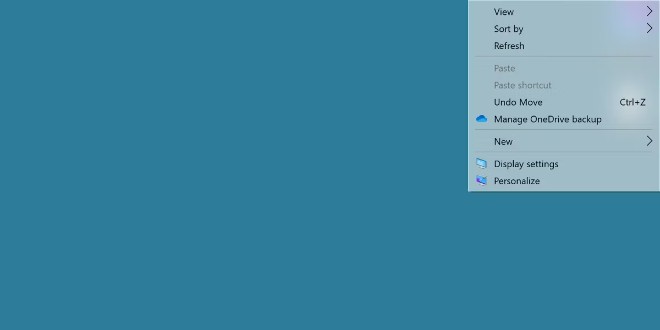
Windows 11 có sẵn một tùy chọn chỉnh theme trong suốt. Nếu bạn chưa biết, bạn có thể tham khảo cách kích hoạt tại đây:
Hiệu ứng này trông cũng được nhưng không hề cung cấp khả năng tùy chỉnh và cũng không cho chúng ta nhìn xuyên qua menu ngữ cảnh quá nhiều. Tệ hơn là nhiều menu pop-out không có hiệu ứng này.
Trước khi thêm tùy chọn trong suốt cho menu ngữ cảnh, bạn cần bật hiệu ứng trong suốt cho toàn bộ hệ điều hành Windows 11.
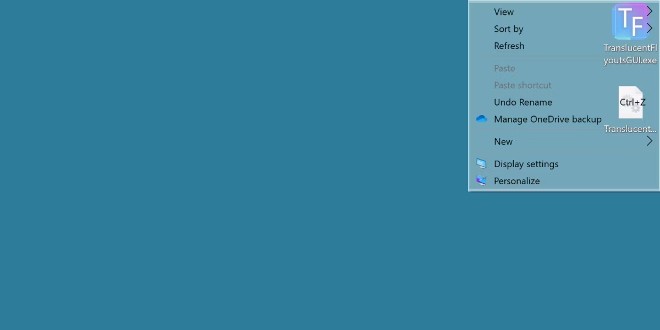
Để làm điều này, chúng ta sẽ sử dụng một công cụ có tên TranslucentFlyouts. Truy cập vào GitHub để tải về công cụ này:
Sau khi tải về và chạy file thực thi, bạn sẽ được chào đón bởi một cảnh báo giải thích rằng công cụ này sẽ can thiệp vào hệ thống.
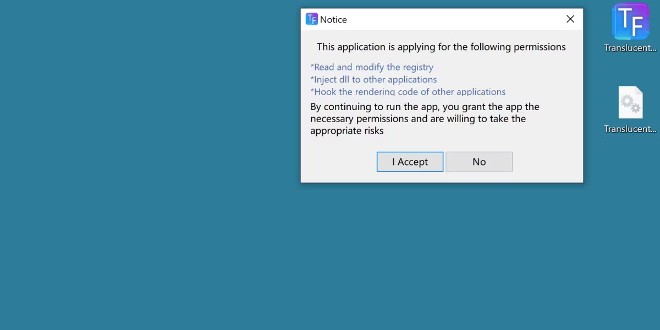
Bạn nhấn I Accept để chạy chương trình. Công cụ này cung cấp nhiều tùy chọn nhưng phổ biến nhất chính là chỉnh Effect sang Transparent (trong suốt).
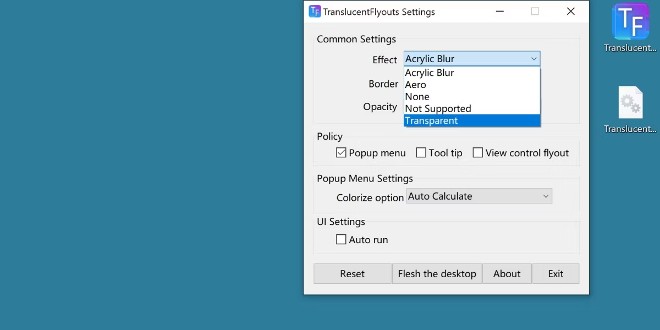
Hiệu ứng này sẽ được áp dụng ngay. Bạn nhấn chuột phải vào màn hình để mở menu ngữ cảnh xem sự thay đổi. Ngoài ra, bạn cũng sẽ có các tùy chọn khác như thêm bóng, thêm độ mờ đục, thêm hiệu ứng vào các hộp thoại khác.
Thực tế thì Windows 11 đã cung cấp tính năng này nhưng nhiều người dùng vẫn không cảm thấy hài lòng theo một cách nào đó. Vì thế, chẳng có gì hợp lý khi hy vọng vào một bản cập nhật tăng cường khả năng trong suốt của hệ thống Windows 11 trong tương lai.
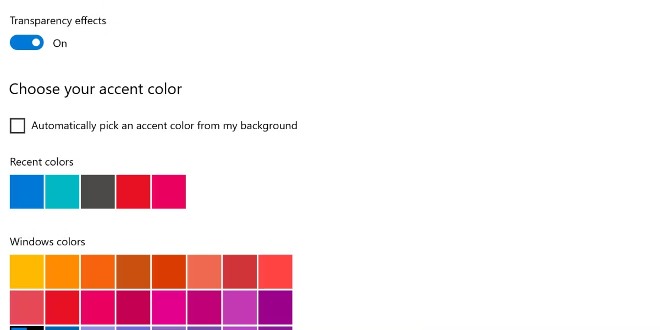
Còn nếu điều đó không xảy ra thì bạn vẫn có những chương trình nhẹ mà hữu ích như TranslucentFlyouts.
Nguồn tin: Quantrimang.com
Ý kiến bạn đọc
Những tin mới hơn
Những tin cũ hơn
 Cách chỉnh độ rộng tự động trên Excel
Cách chỉnh độ rộng tự động trên Excel
 Kiểu dữ liệu trong Python: chuỗi, số, list, tuple, set và dictionary
Kiểu dữ liệu trong Python: chuỗi, số, list, tuple, set và dictionary
 Cách giãn dòng trong Word 2016, 2019, 2010, 2007, 2013
Cách giãn dòng trong Word 2016, 2019, 2010, 2007, 2013
 Cách hiển thị My Computer, This PC trên Desktop của Windows 10
Cách hiển thị My Computer, This PC trên Desktop của Windows 10
 8 tính năng Microsoft Office giúp bạn cắt giảm hàng giờ làm việc
8 tính năng Microsoft Office giúp bạn cắt giảm hàng giờ làm việc
 Cách xem mật khẩu Wifi đã lưu trên Windows
Cách xem mật khẩu Wifi đã lưu trên Windows
 Cách kết nối Google Drive với Grok Studio
Cách kết nối Google Drive với Grok Studio
 Việc chuyển sang Google Public DNS trên router và PC giúp cải thiện tốc độ Internet như thế nào?
Việc chuyển sang Google Public DNS trên router và PC giúp cải thiện tốc độ Internet như thế nào?
 Những bản mod thiết yếu giúp Windows 11 trở nên hữu ích hơn
Những bản mod thiết yếu giúp Windows 11 trở nên hữu ích hơn
 Cách đồng bộ Microsoft Forms với Excel
Cách đồng bộ Microsoft Forms với Excel
 Hướng dẫn tạo theme AI cho Outlook
Hướng dẫn tạo theme AI cho Outlook
 Hàm DATEPART trong SQL Server
Hàm DATEPART trong SQL Server
 Hướng dẫn xem lại nhà cũ trên Google Maps
Hướng dẫn xem lại nhà cũ trên Google Maps
 Tôi từng thương em
Tôi từng thương em
 Cách chèn, viết biểu tượng mũi tên (↑↓←↕↔→↘↗↙↖) trong Word
Cách chèn, viết biểu tượng mũi tên (↑↓←↕↔→↘↗↙↖) trong Word
 Cấu hình Resident Evil Requiem PC
Cấu hình Resident Evil Requiem PC
 Cách tận dụng tab Performance trong Task Manager
Cách tận dụng tab Performance trong Task Manager
 Rời bỏ mối quan hệ bạn bè độc hại
Rời bỏ mối quan hệ bạn bè độc hại
 Hướng dẫn sử dụng Photoshop cho người mới
Hướng dẫn sử dụng Photoshop cho người mới
 Cách sửa lỗi AutoCAD bị giật, lag
Cách sửa lỗi AutoCAD bị giật, lag
